Solution Rapide : Télécharger Spotify en MP3
Vous voulez récupérer vos chansons Spotify rapidement et sans Premium ? Suivez ces étapes simples pour obtenir vos titres en MP3 en quelques minutes.、
Étape 1 : Téléchargez et installez TuneFab Spotify Music Converter.
Étape 2 : Connectez-vous à votre compte Spotify.
Étape 3 : Ajoutez vos chansons ou playlists.
Étape 4 : Commencez le téléchargement.
Vous cherchez un moyen simple de télécharger vos musiques Spotify en MP3 ? Même avec un compte Premium, Spotify limite l’accès aux chansons téléchargées dans son application, ce qui empêche de les écouter librement sur votre téléphone, PC ou Mac.
Cela vient du fait que Spotify utilise un format audio spécifique, l’OGG Vorbis, qui n’est pas toujours compatible avec tous les appareils ou lecteurs. En plus, en raison de la protection des contenus (DRM), les musiques téléchargées restent enfermées dans l’application et ne peuvent pas être transférées librement ailleurs.
Pour contourner ces limites et profiter de votre musique sans contraintes, il existe des outils professionnels capables de convertir vos chansons Spotify en MP3 de haute qualité. Vous découvrirez dans cet article plusieurs méthodes efficaces, y compris une solution rapide que la majorité des utilisateurs préfèrent pour sa simplicité.
Sommaire
Méthode 1 : TuneFab Spotify Music Converter [Un logiciel très complet]
Évaluation : ⭐⭐⭐⭐⭐
Pour télécharger musique Spotify en MP3 facilement et avec la meilleure qualité, TuneFab Spotify Music Converter se distingue par sa simplicité d’utilisation et la fidélité audio. Que vous souhaitiez convertir une playlist complète, un album ou quelques titres pour votre écoute hors ligne, ce logiciel vous permet d’obtenir vos MP3 Spotify avec toutes les métadonnées intactes (titre, artiste, pochette).
Il supporte plusieurs formats de sortie (MP3, FLAC, WAV, AIFF, ALAC) et un débit binaire réglable jusqu’à 320 kbps, offrant une expérience audio proche de la qualité CD. Grâce au lecteur Spotify intégré, vous pouvez naviguer directement dans vos playlists et glisser vos morceaux pour convertir Spotify en MP3 rapidement et sans effort.
🔸 Vu sur Reddit
“Franchement, j’étais sceptique au début, mais ce logiciel m’a bluffé. J’ai pu télécharger toute ma playlist « Chill du soir » sans perte de qualité et avec les pochettes intactes. Le truc que j’adore ? Pas besoin de copier-coller les liens Spotify à la main, tu fais tout depuis l’interface. Ultra pratique.”
✅ Avantages :
- Prise en charge Spotify Free & Premium
- Formats de sortie variés : MP3, FLAC, WAV, etc.
- Qualité audio jusqu’à 320 kbps (paramétrable)
- Métadonnées conservées (titre, artiste, pochette…)
- Interface avec lecteur Spotify intégré (aucun lien à coller)
- Téléchargements illimités, support du stockage externe
⚠️ Inconvénients:
- Version gratuite limitée à quelques conversions d’essai
Étapes pour convertir Spotify en MP3 avec TuneFab
Étape 1 : Téléchargez et lancez TuneFab Spotify Music Converter
Choisissez la version adaptée à votre système (Windows ou Mac), installez le logiciel puis ouvrez-le.
Étape 2 : Connectez-vous au lecteur web Spotify et ajoutez vos chansons
Depuis l’interface intégrée, connectez-vous à votre compte Spotify, puis ouvrez la playlist ou l’album à convertir.

Étape 3 : Choisissez le format de sortie
Par défaut, le format MP3 est sélectionné. Vous pouvez aussi opter pour FLAC, WAV ou ALAC si vous recherchez une qualité sans perte.

Étape 4 : Lancez la conversion et récupérez vos fichiers
Cliquez sur “Convertir” pour lancer le processus. En quelques minutes, vos morceaux seront prêts à être transférés et écoutés sur tous vos appareils.

💡 Pour mieux comprendre, vous pouvez consulter notre vidéo tutoriel. Les étapes visuelles sont faciles à suivre grâce à l’interface intuitive.
Méthode 2 : SpotDL [Github]
Évaluation : ⭐⭐⭐☆
SpotDL est un outil gratuit qui permet de télécharger musique Spotify en MP3 rapidement. Initialement basé sur la ligne de commande, il dispose désormais d’une interface Web intégrée, ce qui permet de coller directement les liens Spotify dans le navigateur et de convertir vos morceaux sans passer par le terminal.
Pour les utilisateurs à l’aise avec la technologie, spotDL offre une solution flexible pour convertir Spotify en MP3, avec des fichiers de qualité et les métadonnées conservées. Il est idéal pour les utilisateurs qui souhaitent gérer leurs chansons individuelles ou playlists, mais il reste recommandé d’avoir quelques notions techniques pour exploiter pleinement l’outil.
🔸 Vu sur Reddit
“Je cherchais une méthode gratuite pour récupérer ma playlist sans perte de temps. J’ai mis un peu les mains dans le cambouis pour l’installer, mais une fois que tout est prêt, ça roule tout seul. L’interface web est super pratique, même si c’est pas aussi simple qu’un logiciel classique.”
✅ Avantages :
- 100 % gratuit et open-source
- Qualité MP3 correcte avec métadonnées conservées
- Téléchargement en lot depuis albums ou playlists
- Interface web disponible (plus besoin de terminal après lancement)
⚠️ Inconvénients:
- Installation initiale via ligne de commande requise
- Ne convient pas aux utilisateurs peu à l’aise avec les outils techniques
- Le téléchargement de certains titres peut être imprécis (source YouTube)
Étapes pour utiliser spotDL et convertir Spotify en MP3
Étape 1 : Installez Python sur votre ordinateur
Téléchargez la dernière version depuis python.org et cochez l’option “Add Python to PATH” pendant l’installation.
Étape 2 : Ouvrez le terminal de votre système
- Windows :
Win + R → tapez cmd
- macOS :
Cmd + Espace → tapez Terminal
- Linux :
Ctrl + Alt + T
Étape 3 : Installez spotDL
Dans le terminal, tapez : pip install spotdl puis validez.

Étape 4 : Lancez l’interface web
Tapez spotdl web dans le terminal. L’interface web s’ouvrira automatiquement dans votre navigateur par défaut.
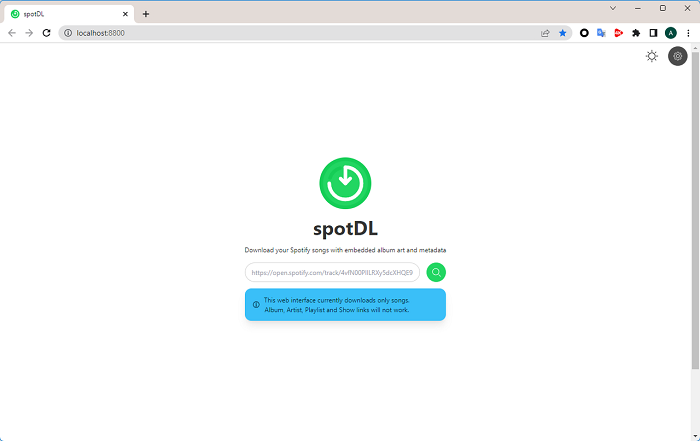
Étape 5 : Collez votre lien Spotify dans l’interface
Ajoutez un lien vers une chanson, un album ou une playlist Spotify, puis cliquez sur l’icône de recherche.
Étape 6 : Téléchargez le morceau en MP3
Une fois les titres affichés, cliquez sur “Download” pour lancer la conversion et le téléchargement.
Méthode 3 : Chimera [Outil avancé en ligne de commande]
Évaluation : ⭐⭐⭐☆☆
Chimera est un programme libre et open-source qui permet de convertir de la musique Spotify en MP3 (et bien d’autres plateformes) uniquement via la ligne de commande, sans interface graphique. Compatible avec Windows, macOS, Linux et même Android, cet outil s’adresse clairement aux utilisateurs avancés.
Le vrai atout de Chimera est sa compatibilité multi-plateformes : Spotify, SoundCloud, Deezer, Tidal, Qobuz, Google Play Music… Pour l’utiliser, il faut savoir manipuler le terminal et installer manuellement les dépendances. Si vous êtes novice, mieux vaut passer votre chemin et opter pour un logiciel plus accessible pour télécharger musique Spotify comme TuneFab Spotify Music Converter.
🔸 Vu sur Reddit
“Franchement, faut aimer bidouiller. C’est pas une appli pour cliquer et télécharger en 3 secondes. Il m’a fallu une heure pour tout installer, mais maintenant je peux extraire du son depuis Spotify, Deezer et même Qobuz. C’est pas user-friendly, mais c’est ultra puissant. Je le recommande à ceux qui n’ont pas peur du terminal.”
✅ Avantages :
- Compatible avec de nombreuses plateformes musicales (Spotify, Tidal, Qobuz…)
- Fonctionne sur Windows, Mac, Linux et Android
- 100 % gratuit et open-source
- Pas limité à Spotify uniquement
⚠️ Inconvénients:
- Configuration complexe en ligne de commande
- Aucun support graphique (pas d’interface utilisateur)
- Nécessite des compétences techniques poussées
Étapes pour utiliser Chimera et convertir Spotify en MP3
Étape 1 : Installez Python (64 bits)
Téléchargez Python depuis python.org et installez-le. N’oubliez pas de cocher “Add Python to PATH” pendant l’installation.
Étape 2 : Téléchargez et extrayez Chimera
Récupérez la dernière version de Chimera, extrayez l’archive puis copiez le dossier dans C:\.
Étape 3 : Ouvrez l’invite de commande (CMD)
Appuyez sur Windows + R, tapez cmd et validez. Ensuite, tapez la commande :cd [chemin vers le dossier Chimera]
Étape 4 : Installez les dépendances
Dans le terminal, tapez :pip install -r requirements.txt
Étape 5 : Lancez Chimera
Entrez la commande suivante :python main.py Cela ouvrira la page de configuration de Chimera dans votre navigateur.
Étape 6 : Collez votre lien Spotify
Tapez spotify, puis collez votre lien Spotify pour lancer le téléchargement au format MP3.
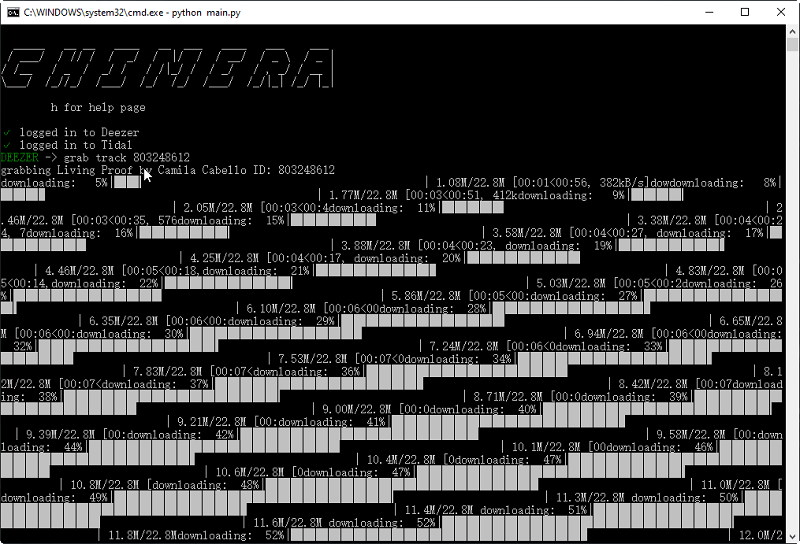
Méthode 4 : SpotifyDown [Convertisseur en ligne]
Évaluation : ⭐⭐⭐⭐☆
SpotifyDown est un convertisseur en ligne pratique pour télécharger vos MP3 Spotify rapidement. Que vous soyez utilisateur Free ou Premium, vous pouvez obtenir vos chansons préférées avec une qualité correcte et les métadonnées ID3 intactes, sans installer de logiciel.
Cependant, ce service ne permet pas de convertir des playlists complètes, albums ou podcasts. Il convient parfaitement pour télécharger musique Spotify individuelle rapidement, mais pour un usage plus sécurisé et complet, un logiciel dédié comme TuneFab Spotify Music Converter reste recommandé.
🔸 Vu sur Reddit
“Franchement, j’étais sceptique au début, mais ce logiciel m’a bluffé. J’ai pu télécharger toute ma playlist « Chill du soir » sans perte de qualité et avec les pochettes intactes. Le truc que j’adore ? Pas besoin de copier-coller les liens Spotify à la main, tu fais tout depuis l’interface. Ultra pratique.”
✅ Avantages :
- Gratuit et facile à utiliser
- Supporte plusieurs formats audio (MP3, FLAC, WAV…)
- Conserve les ID3 tags des fichiers MP3
⚠️ Inconvénients:
- Impossible de convertir des playlists, albums ou podcasts
- Présence de publicités sur l’interface
Étapes pour convertir vos morceaux Spotify avec SpotifyDown
Étape 1 : Ouvrez Spotify
Lancez l’application ou rendez-vous sur le site Spotify, puis recherchez la chanson à convertir.
Étape 2 : Copiez le lien de la chanson
Cliquez sur les trois points à côté du morceau → “Partager” → “Copier le lien vers le titre”.
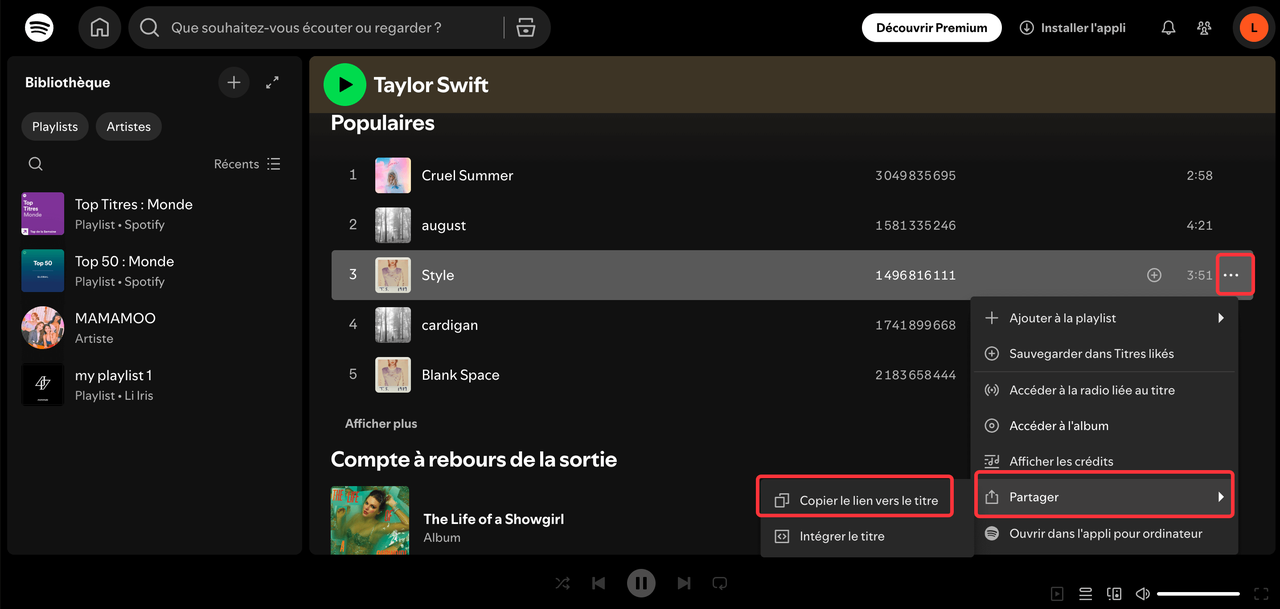
Étape 3 : Collez le lien et téléchargez
Collez le lien dans le champ prévu sur SpotifyDown et cliquez sur “Download”. La conversion en MP3 démarre automatiquement.
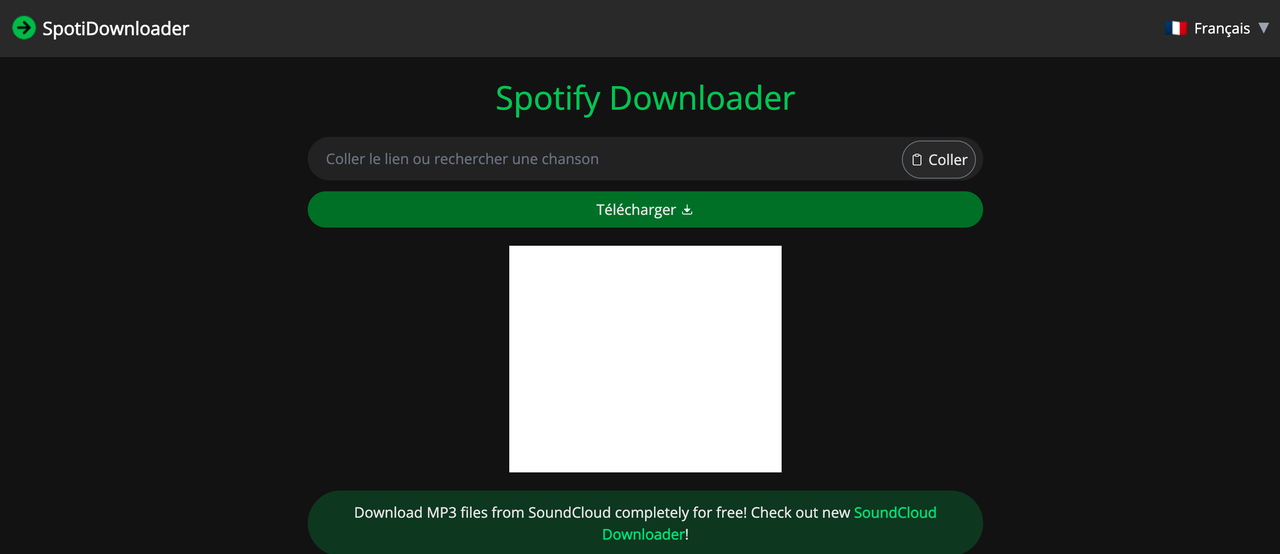
Méthode 5 : SpotifyMate [Convertisseur en ligne]
Évaluation : ⭐⭐⭐☆
SpotifyMate est un convertisseur en ligne qui permet de télécharger musique Spotify directement depuis vos playlists ou albums. Il suffit de coller l’URL Spotify pour lancer la conversion en MP3. L’outil fonctionne sur tous les navigateurs modernes et est accessible depuis mobiles et ordinateurs.
Idéal pour ceux qui veulent convertir Spotify en MP3 rapidement, SpotifyMate reste limité par la qualité audio (jusqu’à 128 kbps) et nécessite parfois de regarder des publicités pour obtenir les fichiers MP3. Pour une expérience plus fluide et sans publicités, un logiciel comme TuneFab Spotify Music Converter reste recommandé.
🔸 Vu sur Reddit :
“Super pratique pour récupérer mes playlists préférées en MP3 rapidement. Simple et fonctionnel, mais la qualité n’est pas top et il faut parfois passer par les pubs.”
✅ Avantages :
- Gratuit et accessible sans inscription
- Compatible PC et mobile
- Conversion rapide de Spotify en MP3
⚠️ Inconvénients:
- Qualité audio limitée à 128 kbps
- Publicités présentes sur le site
- Téléchargement manuel des morceaux un par un
Étapes pour convertir Spotify en MP3 avec SpotifyMate
Étape 1 : Copiez le lien Spotify
Depuis l’application Spotify ou le lecteur Web, copiez l’URL de la chanson, de l’album ou de la playlist que vous souhaitez télécharger.
Étape 2 : Accédez à SpotifyMate
Rendez-vous sur le site officiel de SpotifyMate et collez le lien dans le champ prévu.
Étape 3 : Lancez le téléchargement
Cliquez sur “Télécharger” pour que SpotifyMate commence la conversion en MP3.
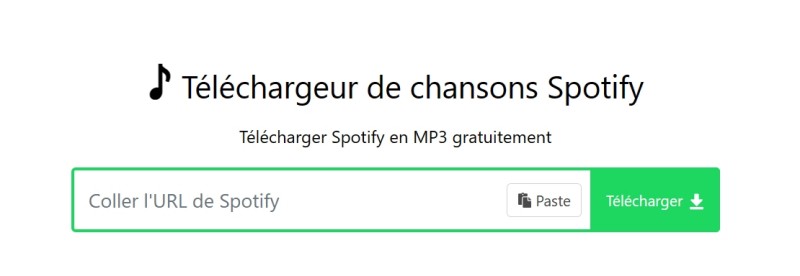
Étape 4 : Sélectionnez la qualité et récupérez vos fichiers
Choisissez la qualité MP3 souhaitée et téléchargez vos morceaux pour les écouter sur tous vos appareils.
Méthode 6 : Audacity [Enregistreur Spotify]
Évaluation : ⭐⭐⭐⭐☆
Audacity est un logiciel gratuit et open-source de capture et d’édition audio qui peut être utilisé pour convertir Spotify en MP3. Il fonctionne en enregistrant en temps réel la lecture des morceaux sur Spotify. Vous pouvez configurer l’enregistrement, capturer vos chansons et les exporter ensuite en MP3. En complément, Audacity offre des fonctionnalités d’édition puissantes, comme le découpage, le réglage du volume et la suppression du bruit de fond.
Cette méthode est idéale pour les utilisateurs qui souhaitent un contrôle total sur l’enregistrement et l’édition audio, mais elle peut être longue et complexe. Pour une solution plus rapide et fiable pour télécharger MP3 Spotify, un logiciel comme TuneFab Spotify Music Converter reste conseillé.
🔸 Vu sur Reddit :
“J’utilise Audacity pour enregistrer mes titres Spotify depuis quelques mois. C’est super pratique pour éditer le son et choisir exactement ce que je veux garder, mais ça prend pas mal de temps si on a beaucoup de chansons à récupérer.”
✅ Avantages :
- Gratuit et open-source
- Compatible Windows, macOS et Linux
- Fonctionnalités avancées d’édition audio
⚠️ Inconvénients:
- Nécessite une configuration manuelle pour l’enregistrement
- Risque de capturer des bruits externes
- Qualité audio inférieure à l’extraction directe
- Chaque piste doit être enregistrée manuellement (faible efficacité)
Étapes pour convertir Spotify en MP3 avec Audacity
Étape 1 : Installer et configurer Audacity
Installez Audacity, lancez le logiciel, puis allez dans “Édition” > “Préférences” > “Périphériques” pour sélectionner l’audio système comme source d’enregistrement.
Étape 2 : Lancer la lecture Spotify et enregistrer
Ouvrez Spotify et lancez la chanson à enregistrer. Retournez sur Audacity, appuyez sur le bouton rouge “Enregistrer”, puis “Stop” une fois la chanson terminée.
Étape 3 : Exporter en MP3
Allez dans “Fichier” > “Exporter” > “Exporter en MP3”, choisissez l’emplacement, et sauvegardez. Vous pouvez éditer ou découper la piste avant l’export si nécessaire.
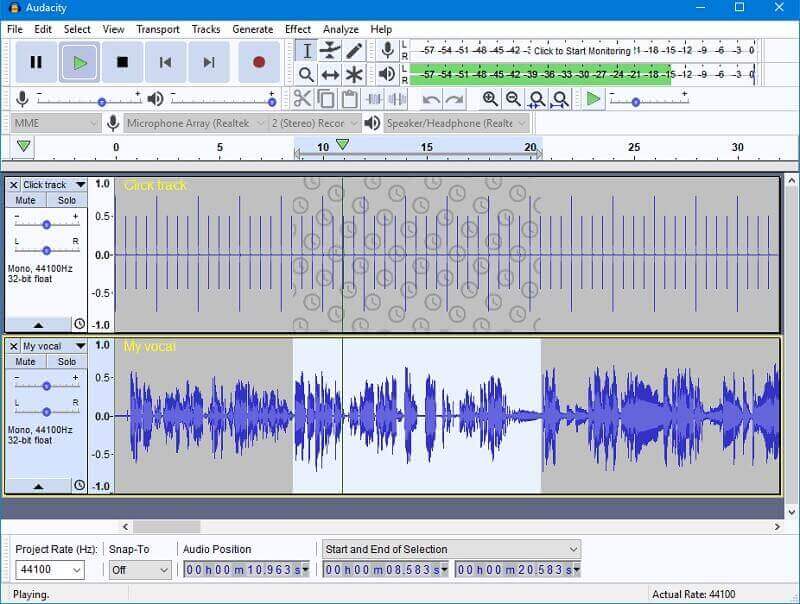
Méthode 7 : SpotiFlyer [Téléchargeur Android]
Évaluation : ⭐⭐⭐⭐☆
SpotiFlyer est un outil gratuit et open-source qui permet de télécharger musique Spotify ainsi que des albums, playlists et podcasts depuis plusieurs plateformes comme Spotify, YouTube Music, SoundCloud ou Gaana. Il offre des MP3 avec conservation des tags ID3 et une qualité jusqu’à 320 kbps, ce qui permet une écoute de qualité sur téléphone ou ordinateur.
Facile à utiliser, SpotiFlyer ne nécessite aucune compétence technique. Que vous souhaitiez télécharger musique Spotify sur téléphone ou sur un PC, ce programme reste pratique et polyvalent. Compatible avec Android, Windows, macOS et Linux, il permet à tout utilisateur de récupérer ses morceaux favoris rapidement.
🔸 Vu sur Reddit :
“J’adore SpotiFlyer pour télécharger mes chansons Spotify directement sur mon téléphone. Simple à utiliser et fonctionne bien pour quelques playlists. Parfois, il y a de petits bugs, mais globalement c’est super pratique.”
✅ Avantages :
- Compatible avec plusieurs systèmes : Android, Windows, macOS, Linux
- Téléchargement en MP3 de haute qualité avec tags ID3 conservés
- Totalement gratuit et open-source
⚠️ Inconvénients:
- Peu de maintenance, certaines conversions peuvent échouer
- Fonctionne surtout pour les plateformes prises en charge comme YouTube Music et JioSaavn
- Pas encore disponible en interface officielle pour iOS
Étapes pour convertir Spotify en MP3 avec SpotiFlyer
Étape 1 : Installer SpotiFlyer
Récupérez le fichier de téléchargement depuis Github et installez SpotiFlyer sur votre appareil Android.
Étape 2 : Copier le lien Spotify
Ouvrez l’application Spotify et copiez l’URL de la chanson ou playlist que vous souhaitez télécharger musique Spotify.
Étape 3 : Lancer le téléchargement
Retournez sur SpotiFlyer, collez l’URL dans le champ prévu, puis cliquez sur “Télécharger” pour obtenir vos fichiers MP3.
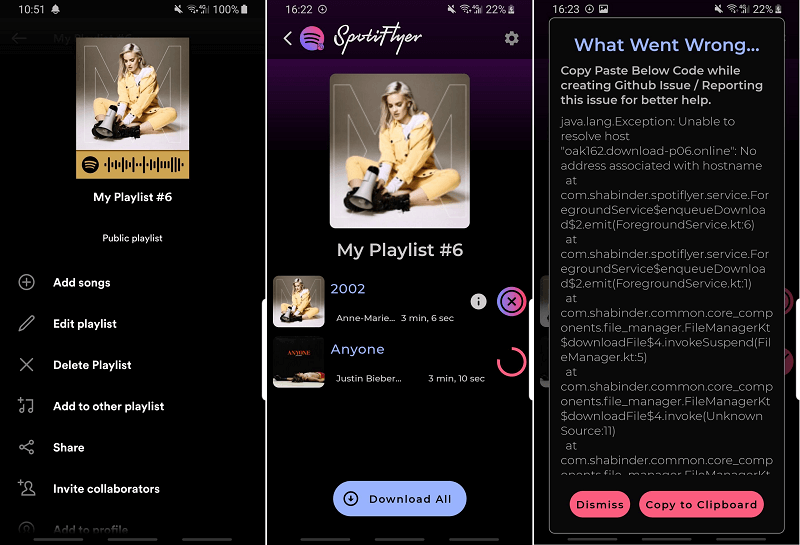
Méthode 8 : RoutineHub Shortcut [Pour iOS]
Évaluation : ⭐⭐⭐⭐☆
RoutineHub est une plateforme qui propose divers raccourcis pour télécharger musique Spotify sur iPhone et iPad via l’application Raccourcis (Siri Shortcuts). Le raccourci “Spotify To MP3” permet de récupérer vos chansons Spotify en MP3 gratuitement, avec une interface intuitive et des workflows personnalisables.
Pour ceux qui veulent télécharger musique Spotify sur téléphone, c’est une solution pratique sans installation complexe de logiciels. Cependant, il nécessite iOS 15 ou supérieur et l’application Raccourcis, ainsi qu’un compte gratuit RoutineHub. C’est idéal pour les utilisateurs iOS souhaitant convertir quelques chansons rapidement.
🔸 Vu sur Reddit :
“J’utilise le raccourci Spotify To MP3 de RoutineHub pour récupérer mes chansons préférées sur mon iPhone. Super pratique, mais il y a parfois des échecs et je ne peux convertir que 30 chansons à la fois.”
👍 Avantages :
- Interface bot intuitive et facile à utiliser
- Workflows personnalisables selon vos préférences
- Gratuit pour convertir vos chansons Spotify en MP3
- Compatible avec iPhone et iPad
⚠️ Inconvénients:
- Parfois, le raccourci échoue
- Limité à 30 chansons par téléchargement
- Nécessite iOS 15+ et l’application Raccourcis
Étapes pour convertir Spotify en MP3 avec RoutineHub Shortcut
Étape 1 : Installer le raccourci
Rendez-vous sur RoutineHub, récupérez le raccourci “Spotify To MP3” et ajoutez-le à votre appareil iOS.
Étape 2 : Copier le lien Spotify
Dans l’application Spotify, copiez l’URL de la chanson que vous souhaitez télécharger musique Spotify sur téléphone, puis collez-la dans le champ “URL” du raccourci.
Étape 3 : Lancer la conversion
Une fois le lien collé, le raccourci analysera la chanson et la téléchargera en MP3. Vous pouvez ensuite retrouver le fichier dans “iCloud > Raccourcis > Music”.
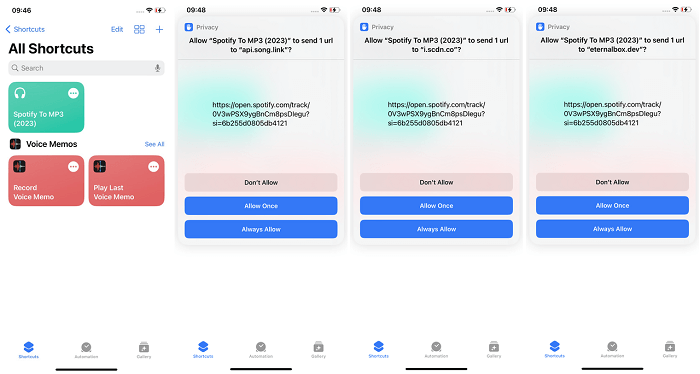
Quelle est la meilleure méthode pour télécharger la musique Spotify ?
| Méthode |
Plateforme |
Spotify Free & Premium |
Playlist / Album |
Formats & Qualité |
ID3 tags conservés |
Facilité d'utilisation |
Remarques |
| TuneFab Spotify Music Converter(页内跳转至Method 1) |
Windows / Mac |
✅ |
✅ |
MP3/FLAC/WAV/AIFF/ALAC, jusqu’à 320kbps |
✅ |
Très simple |
Interface intégrée Spotify, téléchargement illimité |
| SpotDL |
Windows / Mac / Linux |
✅ |
✅ |
MP3 haute qualité |
✅ |
Moyen / Ligne de commande |
Open-source, interface web disponible |
| Chimera |
Windows / Mac / Linux / Android |
✅ |
✅ |
MP3 (multi-plateformes) |
✅ |
Difficile / Ligne de commande |
Multi-plateformes, réservé aux utilisateurs avancés |
| SpotifyDown |
En ligne |
✅ |
❌ |
MP3 |
✅ |
Très simple |
❌ Ne supporte pas playlists/albums/podcasts, pub |
| Spotimate |
En ligne |
✅ |
❌ |
MP3 |
✅ |
Très simple |
❌ Similaire à SpotifyDown, pub, peut échouer |
| Audacity |
Windows / Mac / Linux |
✅
(via lecture) |
❌ |
MP3, dépend de l’enregistrement |
❌ |
Moyen |
Enregistrement manuel, qualité variable |
| SpotiFlyer |
Android / Windows / Mac / Linux |
✅ |
✅ |
MP3 320kbps |
✅ |
Simple |
Parfois échec, limité à certaines plateformes |
| RoutineHub Shortcut |
iOS |
✅ |
❌ (max 30 titres) |
MP3 |
✅ |
Simple |
❌ Limité aux iOS Shortcuts, peut échouer |
FAQ : Questions fréquentes sur le téléchargement de musique Spotify en MP3
Q1. Comment télécharger une musique sur Spotify ?
Avec Spotify Premium, vous pouvez télécharger des musiques pour une écoute hors ligne, mais uniquement dans l'application. Pour les obtenir en MP3 et les écouter partout, utilisez un convertisseur comme TuneFab Spotify Music Converter.
Q2. Comment télécharger de la musique Spotify sur téléphone gratuitement ?
Spotify permet l’écoute gratuite avec publicité, mais ne propose pas le téléchargement hors ligne sans abonnement Premium.
- Sur Android, certaines applis comme SpotiFlyer permettent de télécharger gratuitement des chansons Spotify en MP3.
- Sur iPhone, il existe des raccourcis Siri disponibles via RoutineHub, mais ils peuvent être instables et limités à quelques morceaux.
Attention : Ces méthodes ne sont pas toujours fiables et peuvent cesser de fonctionner après une mise à jour de Spotify. C’est pourquoi de nombreux utilisateurs préfèrent utiliser un logiciel sur ordinateur, comme TuneFab Spotify Music Converter, pour télécharger leurs musiques Spotify en MP3 avec plus de stabilité, puis les transférer sur leur téléphone. Cela garantit une meilleure compatibilité et une qualité audio optimale.
Q3. Comment convertir une playlist Spotify en MP3 facilement et sans technique ?
Si vous cherchez une méthode simple et rapide, des solutions en ligne comme SpotifyDown ou SpotifyMate peuvent aider à convertir un lien en MP3 sans installation. Mais elles sont limitées à quelques morceaux et comportent souvent des publicités. Pour une conversion fiable de playlists ou d’albums entiers, mieux vaut utiliser un logiciel dédié sur PC ou Mac.
Conclusion
Que vous soyez utilisateur Spotify Free ou Premium, récupérer vos morceaux en MP3 peut être compliqué à cause des restrictions de l’application et du format audio propriétaire. Heureusement, plusieurs solutions existent : des outils en ligne rapides comme SpotifyDown ou SpotifyMate, des applications Android comme SpotiFlyer, des raccourcis iOS via RoutineHub, ou des logiciels complets sur PC/Mac tels que TuneFab Spotify Music Converter, qui assurent une qualité audio optimale et la conservation des métadonnées.
Pour profiter pleinement de votre musique et écouter vos chansons, albums ou playlists Spotify partout et à tout moment, téléchargez dès maintenant TuneFab Spotify Music Converter et commencez à convertir vos titres favoris en MP3 en quelques clics.
4.3 / 5 (basée sur 72 notes)
All-in-One Music Converter Téléchargez toute la musique en streaming hors ligne
Convertisseur SoundCloud Téléchargez SoundCloud Music en MP3
Spotify Music Converter Convertir les chansons Spotify Ogg en MP3
 Amazon Music Converter
Télécharger Amazon Music
Prime/Illimité/HD
Amazon Music Converter
Télécharger Amazon Music
Prime/Illimité/HD
Apple Music Converter Convertir Apple Music en MP3
YouTube Music Converter Téléchargez YouTube Music en MP3
Deezer Music Converter Convertir les listes de lecture Deezer en MP3
Audible Converter Convertir Audible AA/AAX protégé en MP3









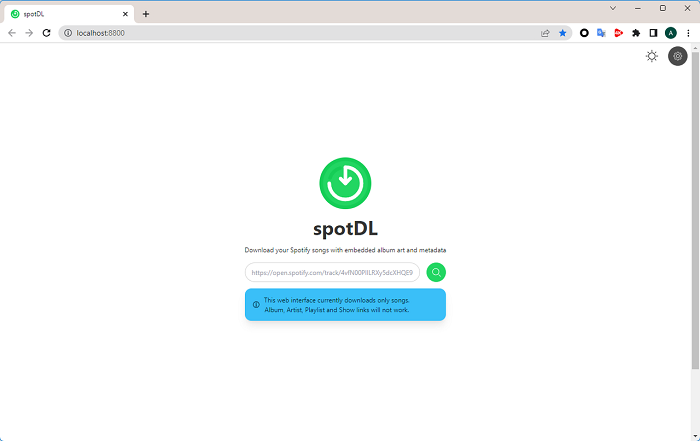
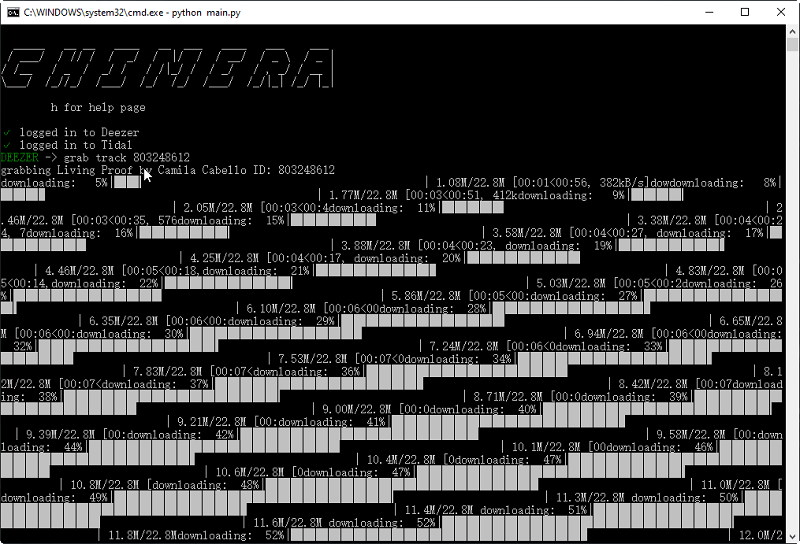
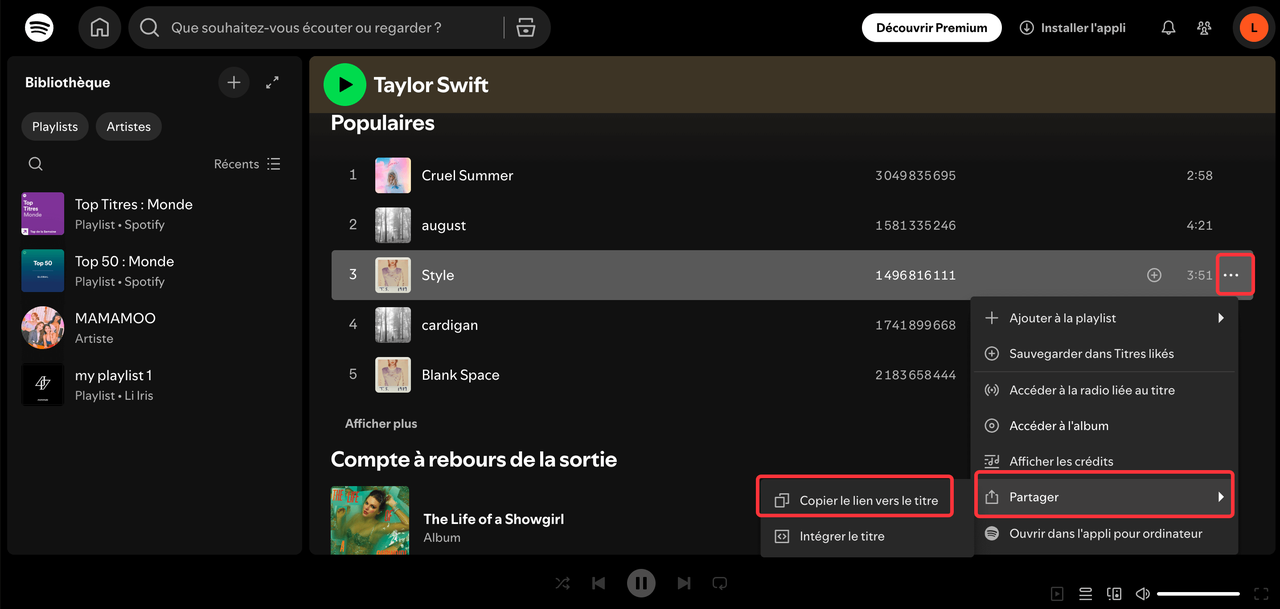
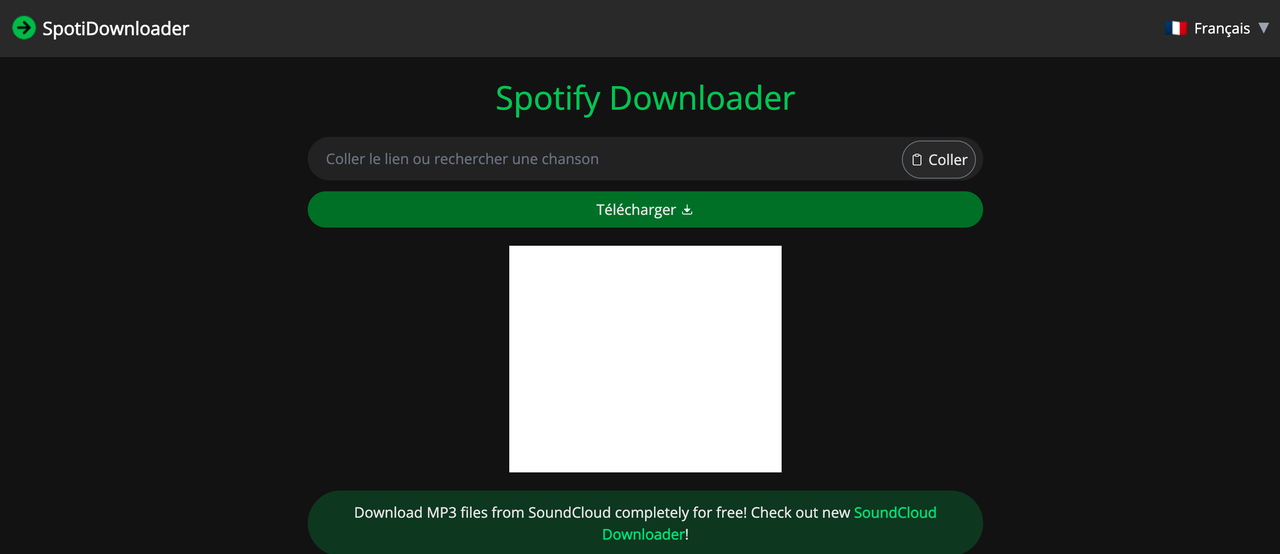
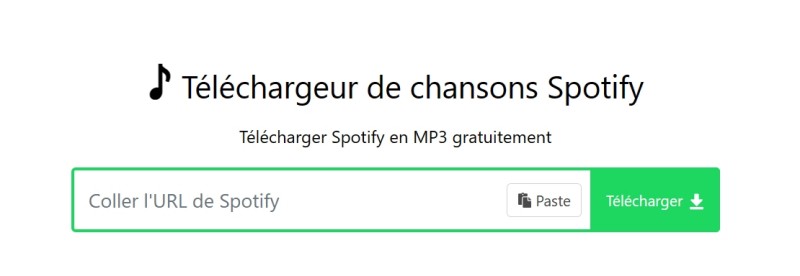
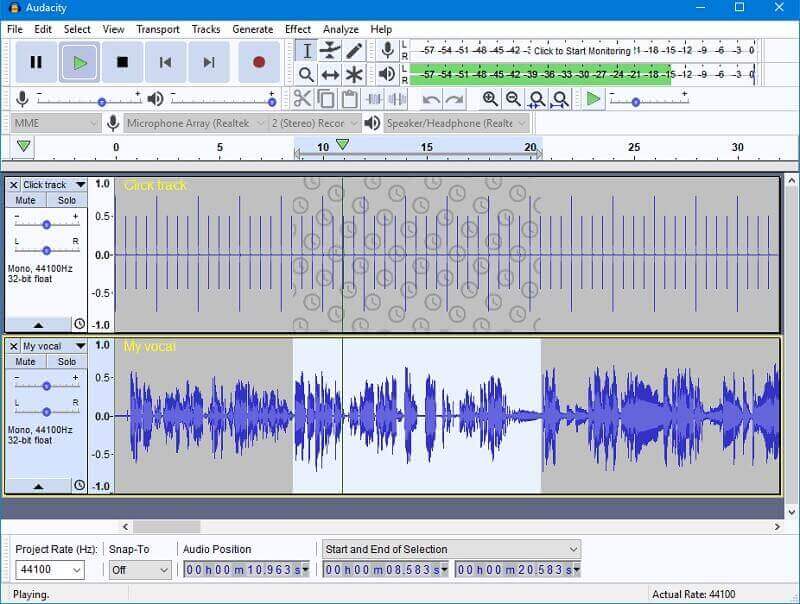
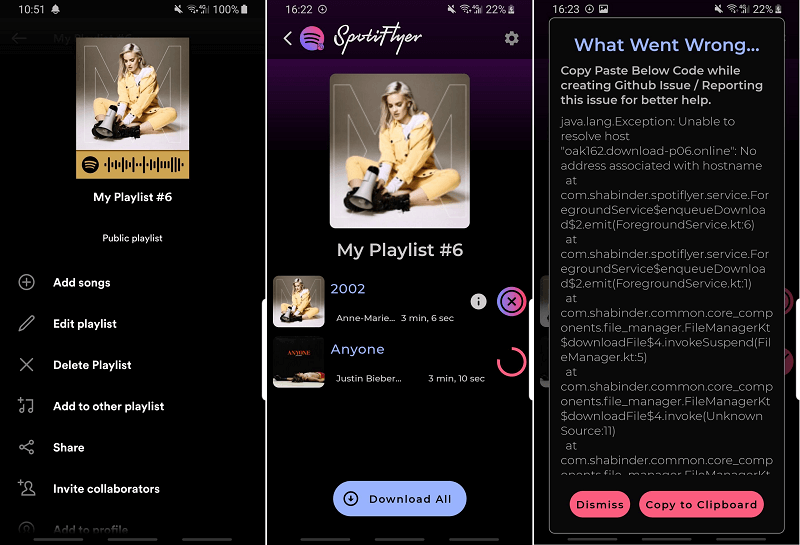
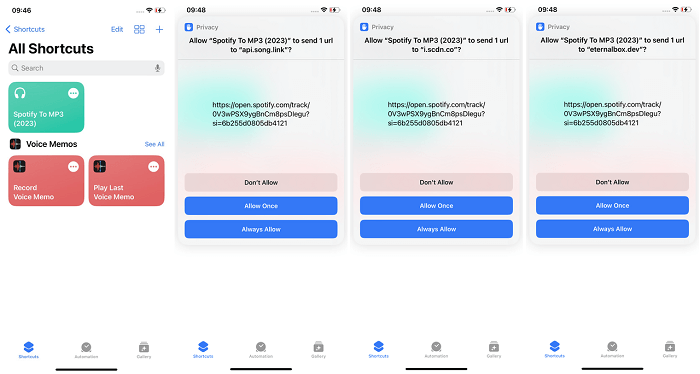






Commentaires(0)